Úvod
Prohlížeč týmu je multiplatformní, výkonný a bezpečný software pro vzdálený přístup a ovládání, který se může připojit k více zařízením současně. Jedná se o komplexní řešení pro vzdálenou podporu, které lze použít pro sdílení plochy, online schůzky a přenos souborů mezi zařízení připojená přes internet.
Funguje na významných operačních systémech, jako je Linux, Windows, Mac OS, Chrome OS, a na mobilních operačních systémech, jako je iOS, Android, Windows Universal Platform a BlackBerry.
Nedávno nejnovější stabilní verze TeamViewer 15 byla vydána s novými funkcemi a mnoha vylepšeními.
Funkce TeamViewer
Níže jsou uvedeny některé z nových funkcí přidaných do TeamViewer 15 které jsou zvýrazněny níže:
- Je multiplatformní, může se připojit z PC k PC, mobilu k PC, PC k mobilu a dokonce k připojení z mobilu k mobilu na hlavních operačních systémech uvedených výše.
- Vysoce kompatibilní s více platformami, od moderních po relativně staré operační systémy.
- Nevyžaduje žádné konfigurace.
- Snadná instalace a pochopení.
- K dispozici ve více než 30 mezinárodních jazycích.
- Nabízí vysoký výkon s inteligentním nastavením a směrováním připojení, efektivní využití šířky pásma, rychlé datové přenosy a mnoho dalších pro spolehlivé uživatelské prostředí.
- Poskytuje vysoké zabezpečení pomocí nejnovější technologie.
- Je zdarma pro testovací účely a osobní použití.
- Nevyžaduje žádnou instalaci, uživatelé nyní mohou používat TeamViewer, aniž by jej museli nutně instalovat.
- Podporuje vlastní moduly QuickSupport, QuickJoin a Host s názvem podle podnikové identity uživatele s vlastními konfiguracemi.
- Umožňuje trvalý přístup k bezobslužným zařízením s podporou modulu TeamViewer Host.
- Také podporuje integraci s aplikacemi uživatele prostřednictvím rozhraní API.
- Podporuje také integraci do mobilních aplikací v systémech iOS/Android.
Jak nainstaluji Teamviewer 15 na RedHat, CentOS, Fedora
Balíček pro linuxové distribuce založené na rpm si můžete stáhnout na stránce stahování Teamviewer nebo můžete použít následující wget příkaz ke stažení a instalaci podle obrázku.
Na 32bitových systémech
# wget https://download.teamviewer.com/download/linux/teamviewer.i686.rpm
# yum install teamviewer.i686.rpmNa 64bitových systémech
# wget https://download.teamviewer.com/download/linux/teamviewer.x86_64.rpm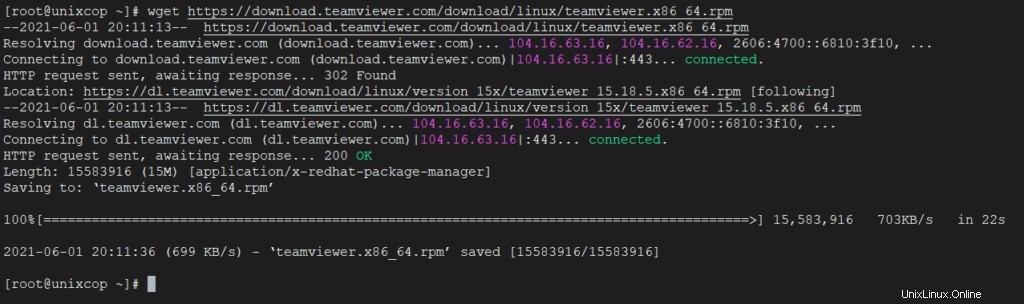
# yum install teamviewer.x86_64.rpm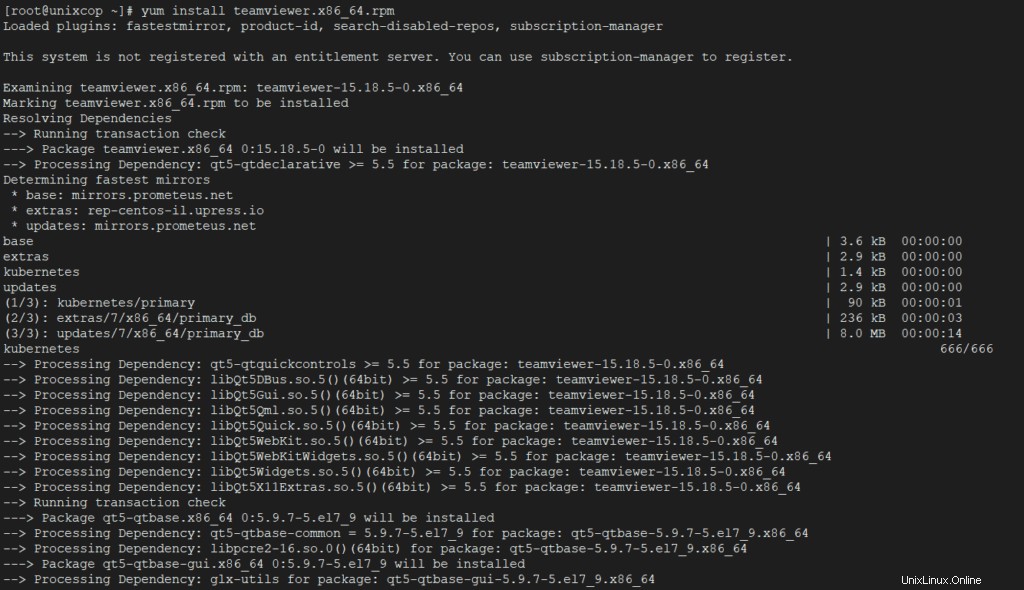
Pokud se zobrazí chyba chybějícího veřejného klíče, můžete si veřejný klíč stáhnout a importovat pomocí následujícího příkazu.
# wget https://download.teamviewer.com/download/linux/signature/TeamViewer2017.asc
# rpm --import TeamViewer2017.asc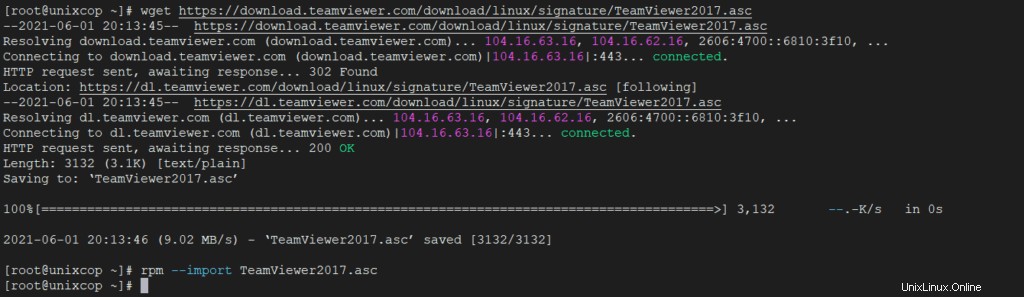
Po importu veřejného klíče spusťte „yum install ” znovu nainstalujte Teamviewer rpm.
# yum install teamviewer.x86_64.rpmChcete-li spustit aplikaci Teamviewer, spusťte z terminálu následující příkaz.
# teamviewerAplikace Teamviewer běžící na mém CentOS 8 systém.
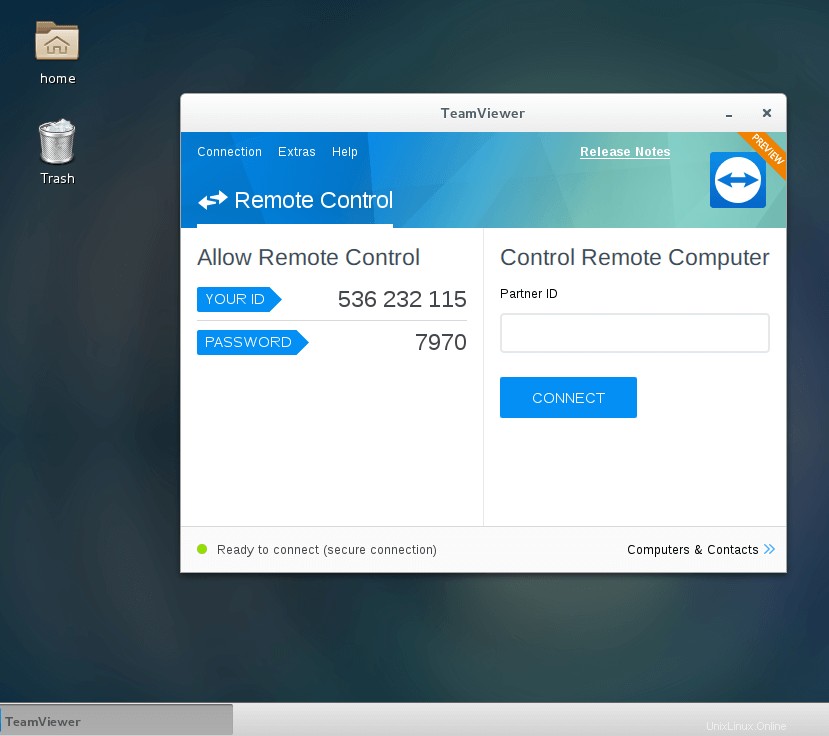
Jak nainstaluji Teamviewer 15 na Debian, Ubuntu a Linux Mint
Můžete si stáhnout balíček pro .deb-based Distribuce Linuxu na stránce ke stažení Teamviewer nebo můžete použít následující příkaz wget ke stažení a instalaci, jak je znázorněno.
Na 32bitových systémech
$ wget https://download.teamviewer.com/download/linux/teamviewer_i386.deb
$ sudo dpkg -i teamviewer_i386.debNa 64bitových systémech
$ wget https://download.teamviewer.com/download/linux/teamviewer_amd64.deb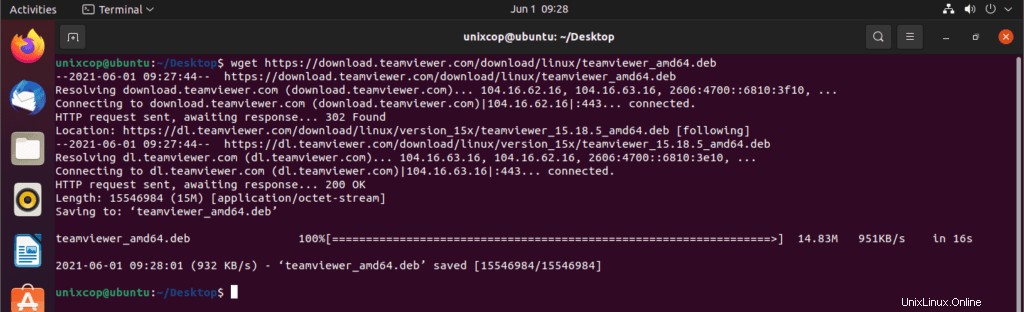
Pak zkuste nainstalovat balíčky pomocí tohoto příkazu:
$ sudo dpkg -i teamviewer_amd64.debPokud se zobrazí chyba chybějících závislostí, použijte k instalaci těchto závislostí následující příkaz.
$ sudo apt-get install -f -y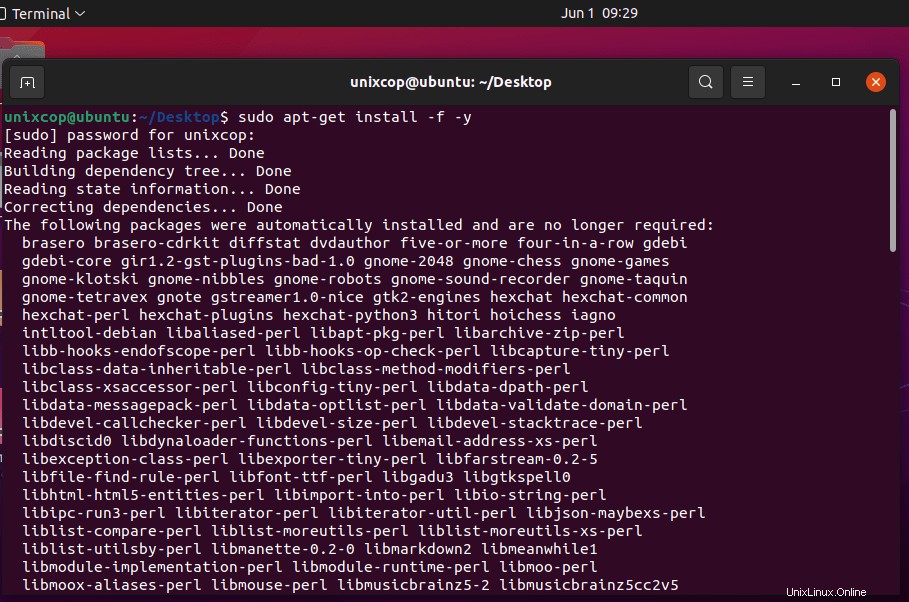
Zkuste jej nainstalovat znovu
$ sudo dpkg -i teamviewer_amd64.deb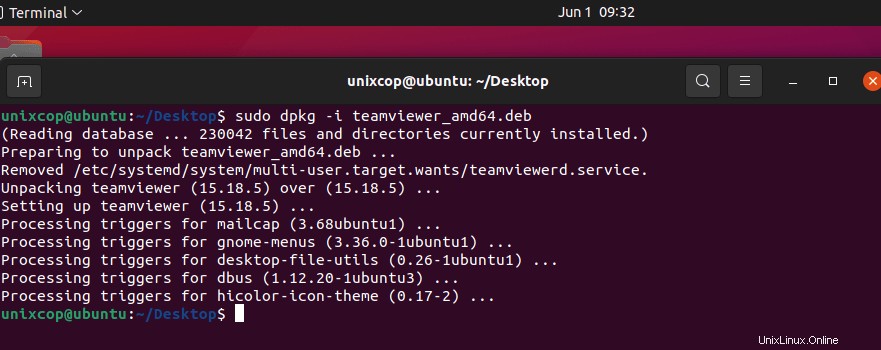
Po dokončení instalace můžete spustit Teamviewer z terminálu nebo přejít na Dash Home Ubuntu a zadejte teamviewer a kliknutím na ikonu spusťte aplikaci.
$ teamviewer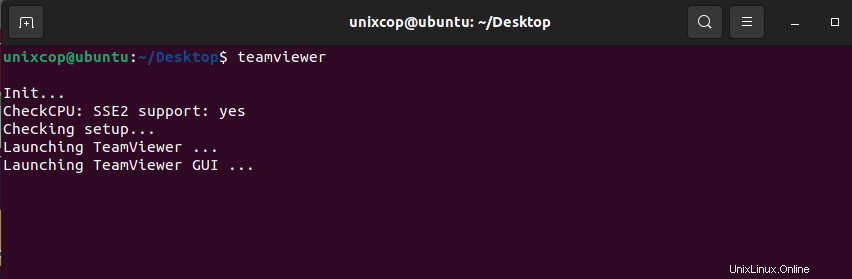
Takže poté musíte přijmout EULA a DPA jako licenční smlouvu teamviewer a poté kliknout na pokračovat.
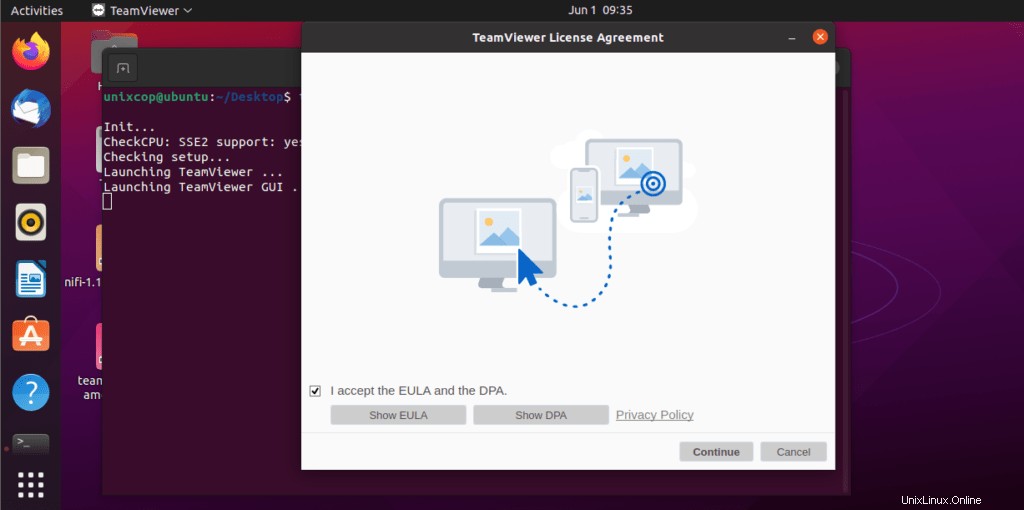
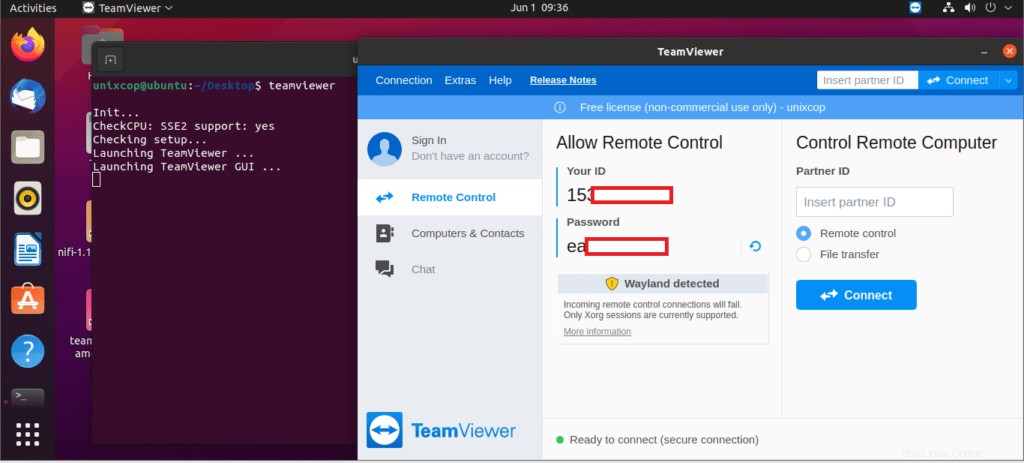
Aplikace Teamviewer běžící na mém Ubuntu 21.04 systém.
Poznámka :
Také pro začátek na Linux Mint , Přejděte do Nabídky>> Internet>> Teamviewe r a klikněte na Přijmout licenční smlouvu ke spuštění aplikace.